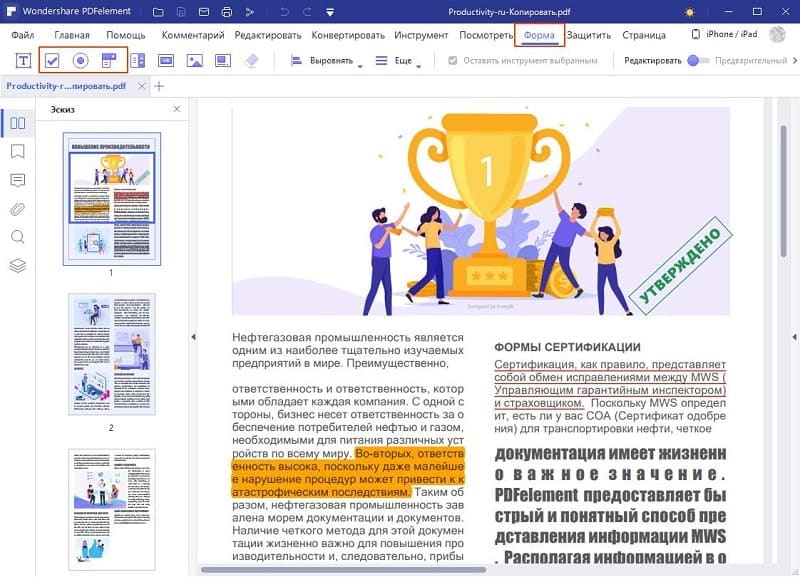За последнее десятилетие процесс хранения файлов значительно прогрессировал. Были созданы различные версии хранилищ, также и облачные хранилища, которые сейчас являются наиболее предпочтительным способ хранения. Такие платформы, как Google Диск и Dropbox, заняли лидирующие позиции на рынке и реализовали идею использования облака в больших масштабах. Файлы, которые были загружены на эти платформы, легко могут использоваться совместно с другими пользователями с помощью ссылок. В этой статье представлено подробное руководство о том, как поделиться PDF в качестве ссылки с помощью Wondershare PDFelement - Редактор PDF-файлов.

![]() Работает на основе ИИ
Работает на основе ИИ
Как Поделиться Ссылкой на PDF
С помощью выделенного хранилища, которое позволяет обмениваться документами, пользователи могут использовать функцию «поделиться ссылкой на PDF», а не отправлять файл каждый раз целиком, чтобы не тратить лишние МБ. В таком случае может только возникнуть вопрос: как поделиться PDF в качестве ссылки. Хотя и существуют несколько платформ, которые предоставляют эффективные инструменты на основании запроса пользователей, для выполнения таких задач мы рекомендуем использовать PDFelement - лучшую программу, в которой все сложные задачи решаются легко. В этой статье мы расскажем о PDFelement, первоклассном выборе для того, чтобы поделиться ссылкой на PDF файл. Вам необходимо следовать следующим шагам, чтобы понять, как отправить PDF в качестве ссылки.
Шаг 1. Откройте Файл PDF
Скачайте и запустите PDFelement, а затем перейдите к «Открыть Файлы» на домашней странице, чтобы загрузить свой файл.

Шаг 2. Отредактируйте PDF (По желанию)
Если Вам нужно внести некоторые изменения после успешного импорта файла PDF, Вы можете перейти к редактированию файла PDF в соответствии с Вашим усмотрением. Нажмите на вкладку «Редактировать» в верхней части экрана и выберите нужную функцию в подменю программы.
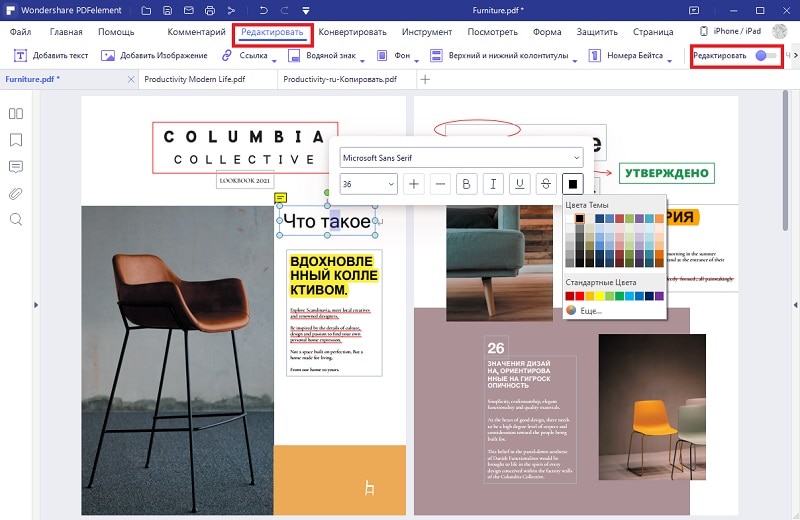
Шаг 3. Поделитесь Ссылкой на PDF
После завершения редактирования в PDFelement, Вам необходимо продолжить, нажав на вкладку «Файл» в верхней части экрана. Выберите «Поделиться» из предоставленных в раскрывающемся меню опций и выберите «Google Диск» или «Dropbox». После того, как файл был загружен на любую из выбранных платформ, Вы можете легко поделиться ссылкой на PDF.
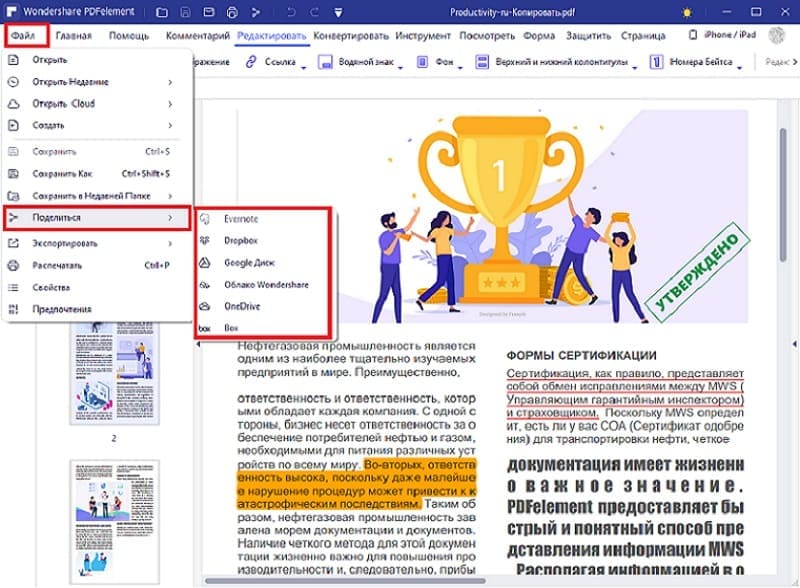
Многофункциональное Решение для Работы с PDF
Как упомянуто выше, Wondershare PDFelement - Редактор PDF-файлов - это мощная платформа для редактирования PDF. Существует несколько факторов, которые делают из PDFelement идеальную программу для управлении PDF файлами. PDFelement известен как чрезвычайно эффективный инструмент для редактирования и преобразования файлов. Очень удобный и понятный интуитивно интерфейс поможет пользователям справиться с любой задачей. Программа также имеет быструю скорость обработки файлов, до 300 раз выше, чем в других аналогичных программах. Чтобы понять, почему многие пользователи предпочитают работу в PDFelement, рассмотрим некоторые детали, связанных с программой.

![]() Работает на основе ИИ
Работает на основе ИИ
- Конвертирование PDF
Инструмент преобразования, доступный в PDFelement, является одним из наиболее эффективных инструментов. Система преобразования, представленная в программе, ориентирована на сохранение оригинального файла и преобразование в любой формат документов, например, в Word, PowerPoint, Excel, Image, HTML и так далее.

![]() Работает на основе ИИ
Работает на основе ИИ
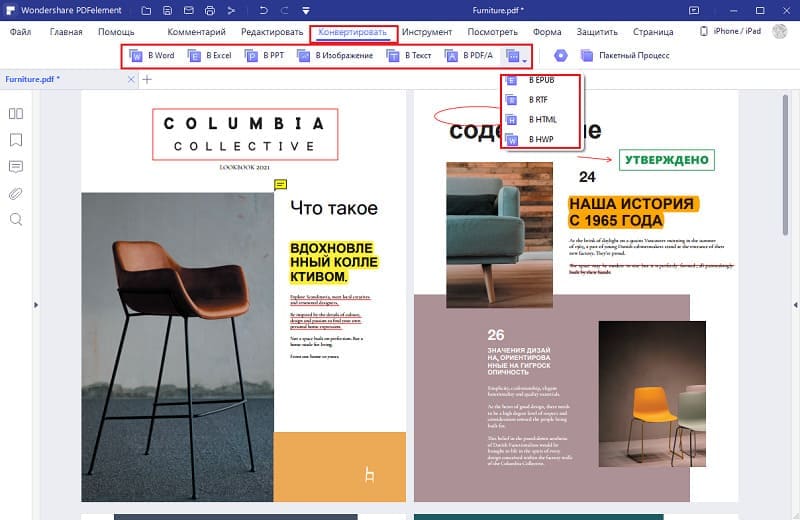
- Создание PDF
Программа предлагает идеальную среду для создания PDF файлов с нуля. С наличием различных параметров для создания нового файла PDF, Вы можете разрабатывать впечатляющие документы.
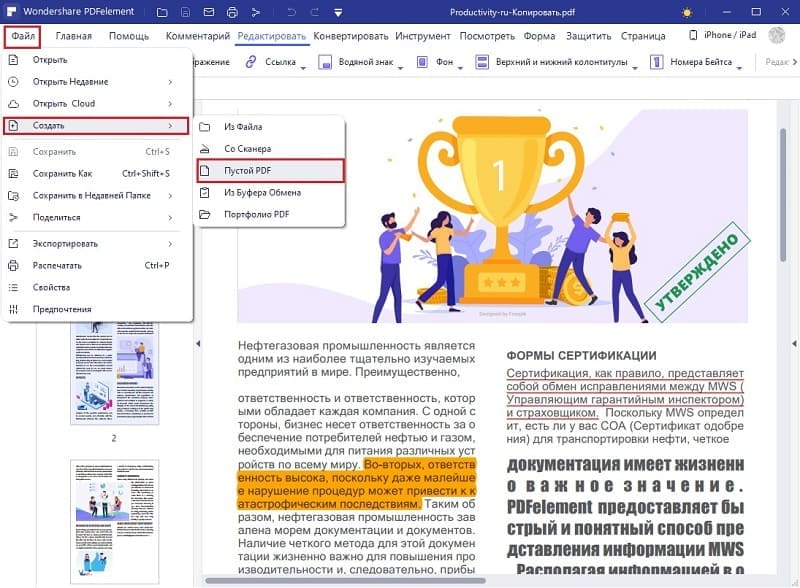
- Аннотирование PDF
Эта функция - новое направление в PDFelement. Инструменты аннотации позволяют пользователям легко комментировать и просматривать документы PDF, даже при совместном использовании файла. PDFelement позволяет выделять текст, добавлять комментарии, фигуры, вставлять штампы и многое другое. Программа позволяет пользователям легко просматривать документы, сохраняя качество файла.

![]() Работает на основе ИИ
Работает на основе ИИ
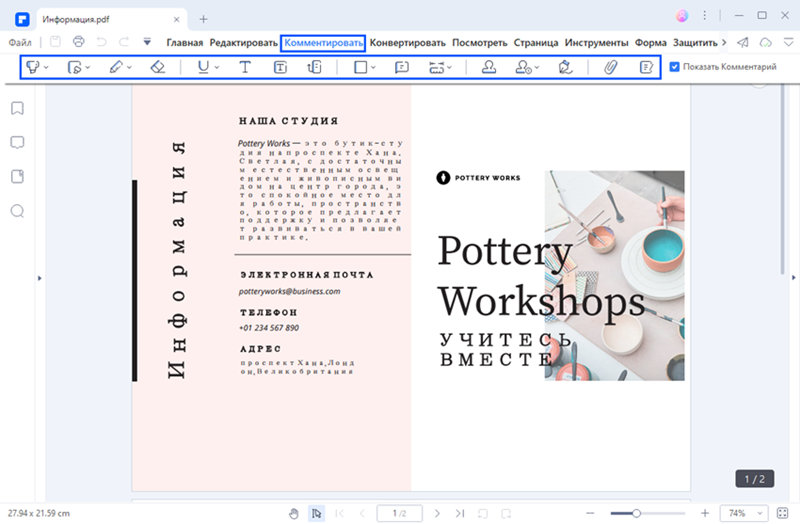
- Создание Форм PDF
Другие особенности PDFelement - доступность инструментов, которые позволяют добавлять подписи в Вашем файле с целью аутентификации. Что даже позволяет защищать PDF файл от ненужного доступа с помощью защиты паролем.